
Vuoi installare RetroPie ma non vuoi perdere i tuoi progetti e ambienti Raspbian esistenti? Non ti piace l'idea del dual boot? La risposta è installare RetroPie come applicazione in Raspbian. In effetti, è così semplice, ti chiederai perché non l'hai fatto in questo modo
Non hai sempre bisogno di un'immagine disco dedicata
Agli utenti Raspberry Pi è stata venduta l'idea di avere una singola funzione per il proprio computer. Questa singola funzione è in genere la distribuzione di Raspbian, che gli utenti sono invitati a reinstallare per ciascun progetto principale. Non solo questo riduce la durata della tua scheda SD, non è necessario.
Il Raspberry Pi può supportare l'avvio da dispositivi USB, ed è anche possibile installare più sistemi operativi. Come avviare un Raspberry Pi con BerryBoot Come avviare un Raspberry Pi con BerryBoot Vuoi installare più sistemi operativi sul tuo Raspberry Pi? Il doppio avvio è la risposta e BerryBoot è uno dei migliori strumenti per questo. Maggiori informazioni su un HDD tramite BerryBoot.
In breve, le cose sono passate da quando Raspberry Pi è apparso per la prima volta nel 2012. Le immagini disco dedicate potrebbero essere utili per i progetti di gioco retrò basati su Pi, ma se si desidera un'esperienza più versatile, Raspbian Stretch è più che adeguato. Abbiamo già visto come installare Kodi su Raspbian Raspberry Pi Media Center: Come installare Kodi su Raspbian Raspberry Pi Media Center: Come installare Kodi su Raspbian Se vuoi trasformare il tuo Raspberry Pi in un media center, ma hai solo una scheda microSD, l'installazione di Kodi su Raspbian è la strada da percorrere. Leggi di più, quindi scopriamo come installare e configurare RetroPie.
Cosa ti serve
Come sempre per un progetto Raspberry Pi, avrete bisogno di un alimentatore affidabile, una scheda microSD (almeno 8 GB, con Raspbian Stretch preinstallato) e un cavo HDMI (a meno che non utilizziate un display touchscreen).

Avrai anche bisogno di una connessione via cavo Ethernet al tuo router (o connettività Wi-Fi), una tastiera e un mouse e un controller di gioco. Che tu mantenga questi dispositivi collegati o meno dipenderà dal tipo di giochi che intendi giocare.
Infatti, se sei interessato a un tipo di gioco molto particolare (come quelli rilasciati per Commodore 64), una tastiera e un joystick a due pulsanti saranno tutto ciò di cui hai bisogno.
Configura Raspbian per installare RetroPie
Per iniziare, avvia il tuo Raspberry Pi e modifica le opzioni locali. Questo può essere fatto nella riga di comando usando:
sudo raspi-config Qui, vai a Opzioni di localizzazione> Cambia locale e scorri il menu per selezionare l'opzione en_US.UTF-8 UTF-8 . Selezionare OK per confermare e attendere mentre viene apportata la modifica.
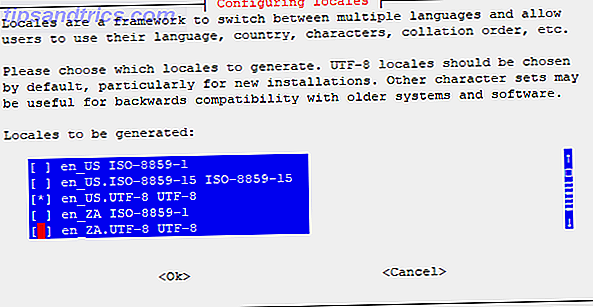
Quindi, riavvia il Raspberry Pi con:
sudo reboot Potresti preferire utilizzare lo strumento di configurazione desktop Raspberry Pi, disponibile nel menu Preferenze . In questo caso, vai alla scheda Localizzazione, seleziona Imposta impostazioni internazionali e scegli il set di caratteri en_US.UTF-8 . Ti verrà richiesto di riavviare, quindi fai clic su OK .
Dopo aver riavviato il computer, apri una nuova finestra di terminale e inserisci il comando:
locale Verificare che a ciascun parametro sia assegnato il valore en_US.UTF-8 .
Installa RetroPie su Raspbian
Prima di installare RetroPie, è necessario assicurarsi che git sia installato in Raspbian:
sudo apt install git Fatto questo, sei pronto per installare RetroPie:
git clone https://github.com/RetroPie/RetroPie-Setup.git 
La cartella RetroPie-Setup verrà scaricata, quindi cambia directory e rendi eseguibile lo script retropie_setup.sh:
cd RetroPie-Setup chmod +x retropie_setup.sh Ora puoi installare RetroPie usando lo script di installazione:
sudo ./retropie_setup.sh Aspetta che questo funzioni. Alcuni pacchetti aggiuntivi potrebbero essere installati. Una volta fatto, apparirà il menu Script di RetroPie-Setup. Selezionare OK per chiudere la schermata di introduzione, quindi scegliere 1. Installazione di base .
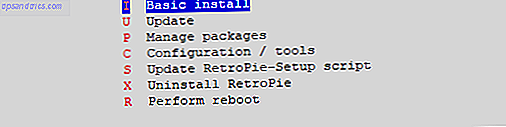
Questo installa tutti i pacchetti dai progetti principali e principali di RetroPie; selezionare Sì per continuare e attendere mentre è installata la suite di emulazione.
Questo richiederà un po 'di tempo e, una volta terminato, verrai reindirizzato al menu di configurazione. Selezionare R Esegui riavvio e selezionare Sì per confermare.
Accedi e configura RetroPie
Quando il computer si riavvia, vedrai dapprima il desktop; quindi questo si chiuderà e visualizzerà l'interfaccia della riga di comando. Accedi con le solite credenziali Raspberry Pi. Al termine, esegui EmulationStation:
emulationstation L'interfaccia utente di RetroPie verrà caricata e ti verrà richiesto di configurare il controller. Se si preferisce saltare questo e navigare attraverso la tastiera, è possibile gestire il controller in un secondo momento.
Successivamente, se si utilizza la rete wireless, anziché Ethernet, è necessario connettersi alla rete wireless. Vai al menu RetroPie, quindi scegli WiFi . Selezionare 1 Connetti a rete WiFi e selezionare il nome di rete corretto. Fare clic su OK, quindi immettere la passkey, confermando con OK .
Al termine, attendere che il menu riappaia; se ha successo, dovrebbe visualizzare l'indirizzo IP per la connessione wireless. Seleziona Esci per chiudere il menu.
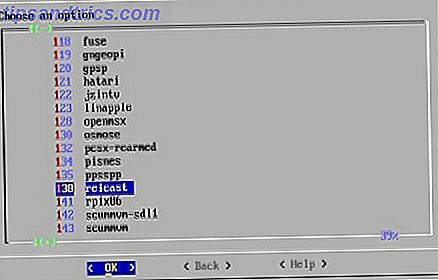
Allo stato attuale, sei pronto per installare i file del BIOS e le ROM di gioco sul tuo Raspberry Pi. Ma potresti aver bisogno di alcuni emulatori prima. Li troverai tramite RetroPie> Impostazione RetroPie> M Gestisci i pacchetti . Qui, seleziona opt Gestisci pacchetti opzionali e trova quello che si adatta alla piattaforma che desideri emulare.
Oltre a piattaforme di gioco riconoscibili come Nintendo 64 e Sega Dreamcast, troverai vecchi sistemi a 8 bit e persino giochi arcade (sempre con l'etichetta "MAME"). Nel frattempo, i giochi classici portati su Raspberry Pi 10+ Classic Games puoi eseguire su Raspberry Pi senza emulatori 10+ giochi classici che puoi eseguire su Raspberry Pi senza emulatori Vuoi giocare ad alcuni giochi classici sul tuo Raspberry Pi? Questi dieci titoli sono disponibili senza utilizzare l'emulazione. Prendili e giocherai in pochi minuti! Ulteriori informazioni possono essere trovate nella lista (come Doom e Quake), così come il programma ScummVM, che consente di eseguire determinati giochi di avventura grafica point-and-click.
Quando trovi l'emulatore (s) che vuoi aggiungere, selezionali uno alla volta, usando Installa dall'origine . Questo può richiedere del tempo a seconda di quanti (e quali) emulatori hai scelto. Fai clic su Indietro quando hai finito fino a quando non ritorni al menu principale di Script di installazione di RetroPie, quindi seleziona R Esegui nuovamente il riavvio .
BIOS e file di gioco
Per giocare a RetroPie, è necessario un file BIOS per l'emulatore interessato e file ROM per i giochi che si desidera riprodurre. A causa della legge sul copyright, non possiamo collegarci a questi, ma dovresti trovare ciò che ti serve tramite Google. Nota che se stai usando i file ROM, dovresti già possedere una copia del supporto fisico.
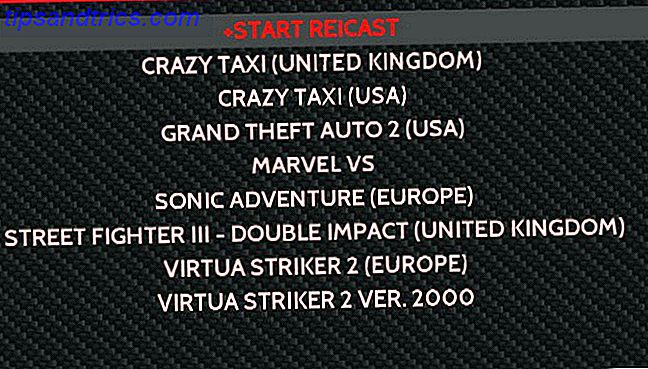
Quando hai i file (i file ROM devono essere salvati nella cartella dell'emulatore appropriata, i file del BIOS nella directory del BIOS), sarai in grado di eseguire i giochi in EmulationStation.
Di solito, ti chiederemo di farlo tramite SSH o FTP da un secondo computer. Tuttavia, questo non è necessario se si può facilmente abbandonare RetroPie e tornare al desktop PIXEL in Raspbian. In questo modo, puoi utilizzare il browser Chromium per trovare e scaricare i tuoi file BIOS e ROM e salvarli sul tuo Raspberry Pi.
Uscire da RetroPie
Per uscire da RetroPie, fai clic sul pulsante Start (che avrai configurato in precedenza) e seleziona Esci> Esci da EmulationStation, quindi quando viene visualizzata la riga di comando, inserisci:
sudo systemctl start lightdm Questo riavvierà il desktop Pixel su Raspbian e potrai continuare a utilizzare il tuo Raspberry Pi normalmente. Forse hai un progetto che stai sviluppando? In caso contrario, ci sono molti altri ottimi usi per un Raspberry Pi.
Ogni volta che si desidera avviare nuovamente RetroPie, utilizzare semplicemente il comando emulationstation.
Ricorda, RetroPie non è l'unica opzione di gioco retrò per Raspberry Pi. Esistono altri metodi di gioco retrò per Raspberry Pi Retro Gaming sul Raspberry Pi: Tutto quello che c'è da sapere Retro Gaming sul Raspberry Pi: Tutto quello che c'è da sapere Il Raspberry Pi ha molti usi, ma forse il più divertente è giocare ai videogiochi classici . Ecco tutto ciò che devi sapere sui giochi retrò sul tuo Raspberry Pi. Ulteriori informazioni, anche se potrebbero non supportare l'installazione manuale come fa RetroPie.



